如何在台式电脑上加装硬盘(详细流程及注意事项)
- 生活妙招
- 2024-11-04
- 32
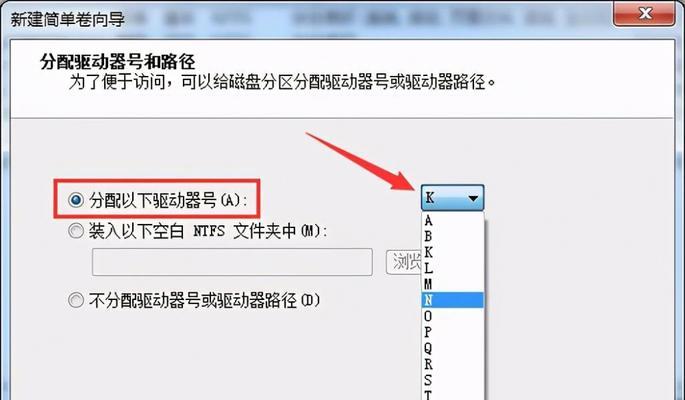
随着电脑使用的日益普及,存储需求不断增加。为了提升电脑的存储能力,许多用户选择在台式电脑上加装硬盘。本文将详细介绍以台式电脑加装硬盘的流程及注意事项,帮助读者顺利完成该...
随着电脑使用的日益普及,存储需求不断增加。为了提升电脑的存储能力,许多用户选择在台式电脑上加装硬盘。本文将详细介绍以台式电脑加装硬盘的流程及注意事项,帮助读者顺利完成该操作。
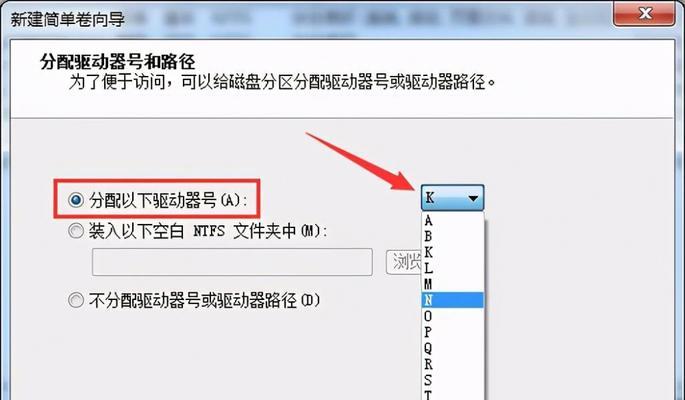
准备工作——清理工作区和阅读硬件手册
在开始操作前,先清理工作区,确保操作环境整洁,并找到台式电脑的硬件手册,了解相关信息。
确定硬盘类型及接口——SATA还是IDE
根据电脑主板的支持情况,确定要加装的硬盘类型是SATA还是IDE,并相应选择合适的接口线。
关机并断开电源连接
在进行硬件操作前,务必关机,并将电源连接线拔掉,确保安全。
打开机箱并寻找合适的硬盘插槽
打开机箱后,寻找一个合适的硬盘插槽来安装新硬盘。通常这个插槽位于硬盘架或固定架上。
固定硬盘并连接电源线
将新硬盘固定在选择的插槽上,并连接硬盘的电源线。确保连接牢固,并注意线路的整齐布置。
连接数据线——SATA或IDE数据线
根据硬盘类型,选择合适的SATA或IDE数据线,将其一端连接到硬盘上,另一端连接到主板上相应的接口。
设置主盘和从盘
若原电脑已有一块硬盘,需要将新加装的硬盘设置为从盘。在主板上找到相应的跳线帽,并按照说明进行正确的设置。
重新启动电脑并进入BIOS
重新启动电脑后,按照屏幕上的提示,进入BIOS设置。在BIOS中找到新加装的硬盘,并确保它被正确地检测到。
格式化新硬盘——分区和格式选择
在操作系统中,打开“计算机管理”或类似的工具,找到新硬盘,并进行分区和格式化。根据需要,选择合适的文件系统格式。
将新硬盘设为默认存储位置
根据个人需求,将新硬盘设为默认存储位置,可以通过更改目录设置或者调整应用程序的默认保存路径实现。
迁移数据至新硬盘
如果需要将原有数据迁移至新硬盘,可以使用备份软件或者手动复制粘贴的方式进行。确保数据完整且可访问。
测试新硬盘的性能
安装完毕后,进行性能测试,以确保新硬盘的正常运行。可以使用一些专业的硬盘测试工具进行全面评估。
备份重要数据
加装硬盘后,及时备份重要数据,避免数据丢失或损坏时造成不必要的麻烦。
定期检查硬盘运行情况
加装硬盘后,定期检查硬盘的运行情况。注意观察是否有异常声音或其他异常现象,及时采取措施以防问题扩大。
通过以上详细流程,我们可以成功在台式电脑上加装硬盘。但在操作过程中,务必小心谨慎,并确保安全。通过合理的安装和维护,我们可以充分发挥电脑的存储能力,提升工作和娱乐的体验。
台式电脑硬盘加装流程
随着科技的发展,我们对于数据存储需求的增加,硬盘加装已经成为了提升电脑性能和存储空间的常见方法。本文将详细介绍台式电脑硬盘加装的流程,从选购到安装,为大家提供一份完整的指南。
一、选择合适的硬盘
选择合适的硬盘是成功加装的第一步。不同品牌、不同容量、不同接口的硬盘有不同的特点和适用场景。根据自己的需求和预算,选择容量足够大、品牌可靠的硬盘。
二、了解电脑接口类型
在购买硬盘之前,需要了解自己的电脑接口类型。常见的接口类型有SATA和IDE,通过查看主板说明书或者咨询售后服务可以确认自己的电脑接口类型。
三、准备必要的工具和材料
进行硬盘加装需要一些必要的工具和材料,包括螺丝刀、数据线、电源线等。在开始加装前,确保准备齐全并放置在易于取用的地方。
四、断电并拆开电脑主机
为了安全起见,在进行硬盘加装之前,需要先断开电源,并将电脑主机拆开。请确保在静电环境下操作,并注意触摸金属部分以释放静电。
五、找到合适的硬盘安装位置
在拆开电脑主机后,找到一个合适的硬盘安装位置。通常来说,电脑主机的前面板或者硬盘托架上会有空余的硬盘安装位,选择其中一个即可。
六、连接数据线和电源线
将购买好的数据线和电源线连接到硬盘上。数据线一端连接到硬盘的数据接口,另一端连接到主板上对应的SATA或IDE接口。电源线连接到硬盘的电源接口,并插入电源供应器中。
七、固定硬盘
将硬盘放置到选定的安装位置上,并使用螺丝固定住。确保硬盘牢固地连接在主机中,以防止移动或松动导致损坏。
八、重新组装电脑主机
在确保硬盘已经安装稳固后,重新组装电脑主机。按照之前拆开的步骤,逆序进行组装,并确保每个部件都安装到位。
九、启动电脑并进行识别
重新连接电源并启动电脑。在电脑启动的过程中,进入BIOS界面,检查硬盘是否被成功识别。如果硬盘未被识别,可以尝试重新连接数据线或者检查连接是否正确。
十、格式化硬盘
如果硬盘已经被成功识别,但是无法在操作系统中访问,可能需要进行格式化。打开磁盘管理工具,找到新加入的硬盘,进行格式化和分区的操作。
十一、迁移数据
如果你想将原有数据迁移到新加入的硬盘中,可以使用数据迁移工具来完成。备份原有数据,并将其迁移到新的硬盘中。
十二、测试硬盘性能
在完成硬盘加装后,建议进行一次性能测试。使用相应的工具来测试硬盘的读写速度和稳定性,确保硬盘正常工作。
十三、设置存储位置
在硬盘加装完成后,需要在系统设置中指定新硬盘的存储位置。在Windows系统中,可以将下载文件、文档、图片等默认存储在新的硬盘上。
十四、备份重要数据
为了避免数据丢失,加装硬盘后建议定期备份重要数据。可以使用云存储服务或者外部移动硬盘等设备来进行数据备份,保障数据的安全。
十五、
通过本文的介绍,我们可以了解到台式电脑硬盘加装的整个流程。从选择合适的硬盘开始,到最后设置存储位置和备份重要数据,每一步都需要细心操作。希望这篇文章能够帮助大家顺利完成硬盘加装,并提升电脑的性能和存储空间。
本文链接:https://www.zuowen100.com/article-6025-1.html

